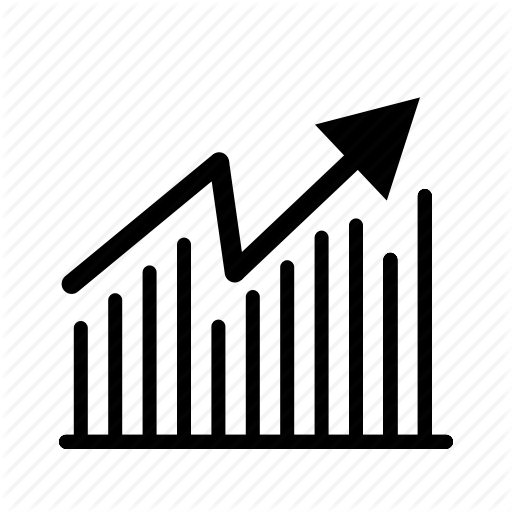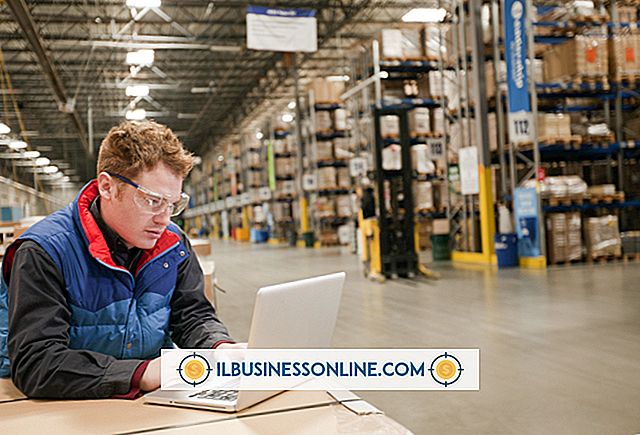Jak odinstalować Real Player z Max OS X

Jeśli nie używasz już RealPlayer dla Mac OS X lub masz z nim problemy, odinstalowanie odtwarzacza multimedialnego z komputera jest konieczne, aby zwolnić miejsce na dysku twardym. Dezinstalacja usuwa także uszkodzone pliki, co jest korzystne, jeśli planujesz przeinstalować odtwarzacz multimedialny w późniejszym terminie. Właściciele firm mogą szybko i bezpiecznie odinstalować RealPlayer, co zmniejsza ryzyko wystąpienia problemów systemowych, szczególnie w przypadku uszkodzenia kopii.
1.
Kliknij "Finder" na pasku, aby uruchomić nowe okno Findera, a następnie kliknij zakładkę "Aplikacje" pod "MIEJSCAMI", aby wyświetlić zainstalowane aplikacje.
2.
Znajdź ikonę RealPlayer i przeciągnij ją do kosza na pasku, aby odinstalować odtwarzacz multimedialny.
3.
Kliknij "Kosz" na pasku zadań i kliknij przycisk "Opróżnij". Po wyświetleniu monitu potwierdź swój wybór, aby ukończyć proces usuwania.